Vous rencontrez des difficultés pour connecter votre iPhone au réseau 5G ? Essayez les étapes de dépannage suivantes

De nos jours, vous ne pouvez même pas parler de service cellulaire sans au moins mentionner la 5G, la norme cellulaire la plus avancée fournie avec la plupart des téléphones aujourd’hui.
La 5G est disponible dans une variété de saveurs, selon le transporteur. Les exemples incluent les connexions 5G de grande portée et plus lentes, les connexions 5G à moyenne portée et à vitesse moyenne, et bien sûr, les connexions 5G à courte portée plus attrayantes et incroyablement rapides. Les opérateurs commercialisent chacune de ces connexions 5G différemment, mais elles ont toutes un dénominateur commun : la 5G est une nouvelle technologie.
Comme toutes les technologies émergentes, la 5G vous alourdira de temps en temps, et ce n’est pas amusant du tout, compte tenu de tout le battage médiatique qui entoure la 5G et ses capacités. Dans cet esprit, iDB est là pour discuter de certaines des étapes de dépannage 5G les plus efficaces que vous pouvez suivre si vous rencontrez des problèmes pour télécharger des données sur une connexion 5G.
Réparer une connexion 5G instable
Si vous rencontrez des difficultés pour télécharger du contenu Internet sur une connexion 5G, voici quelques façons de restaurer les fonctionnalités attendues :
Mode de vol cyclique
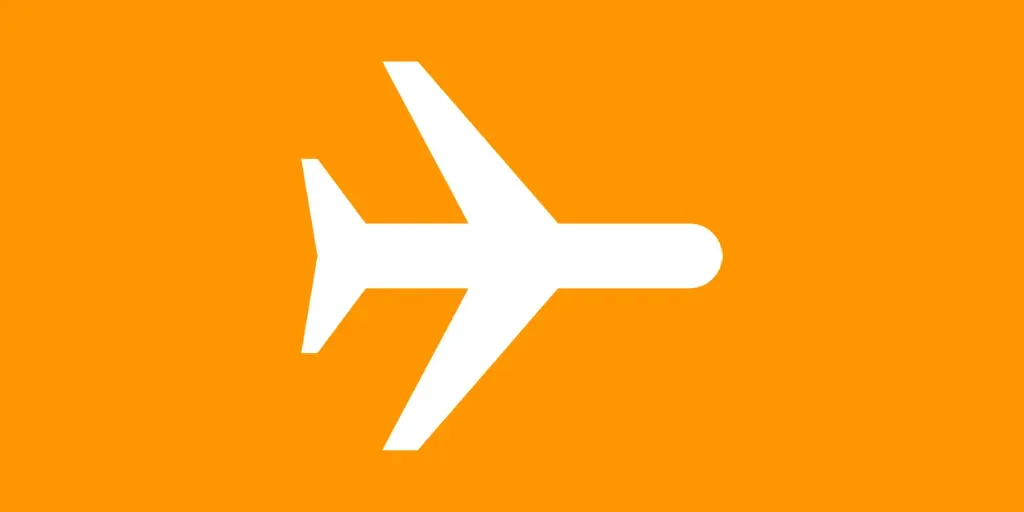
Si vous ne parvenez pas à charger une page Web ou une application connectée à Internet alors que vous êtes connecté à la connexion 5G de votre opérateur, il peut s’agir d’un blocage temporaire. Vous pouvez résoudre ce problème en activant le mode avion via le centre de contrôle pendant quelques secondes, puis en le désactivant à nouveau. Votre appareil devrait se reconnecter automatiquement à la 5G et vous pouvez réessayer.
Réinstaller la carte SIM
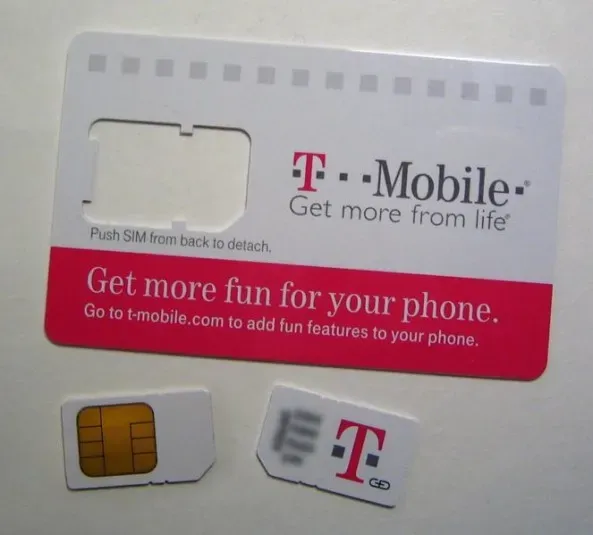
Une autre chose que vous pouvez faire, en particulier dans le cas d’un iPhone avec une carte SIM physique, est de la retirer et de la réinstaller. Cela peut aider si les contacts de votre carte SIM n’ont pas le bon contact avec les contacts de votre iPhone. Parfois, la réinsertion de la carte peut améliorer le contact, mais une autre chose potentiellement utile que cette étape fait est de réinitialiser votre connexion au réseau 5G de votre opérateur. Si vous avez une eSIM, vous pouvez probablement ignorer cette étape.
Activez le mode 5G.
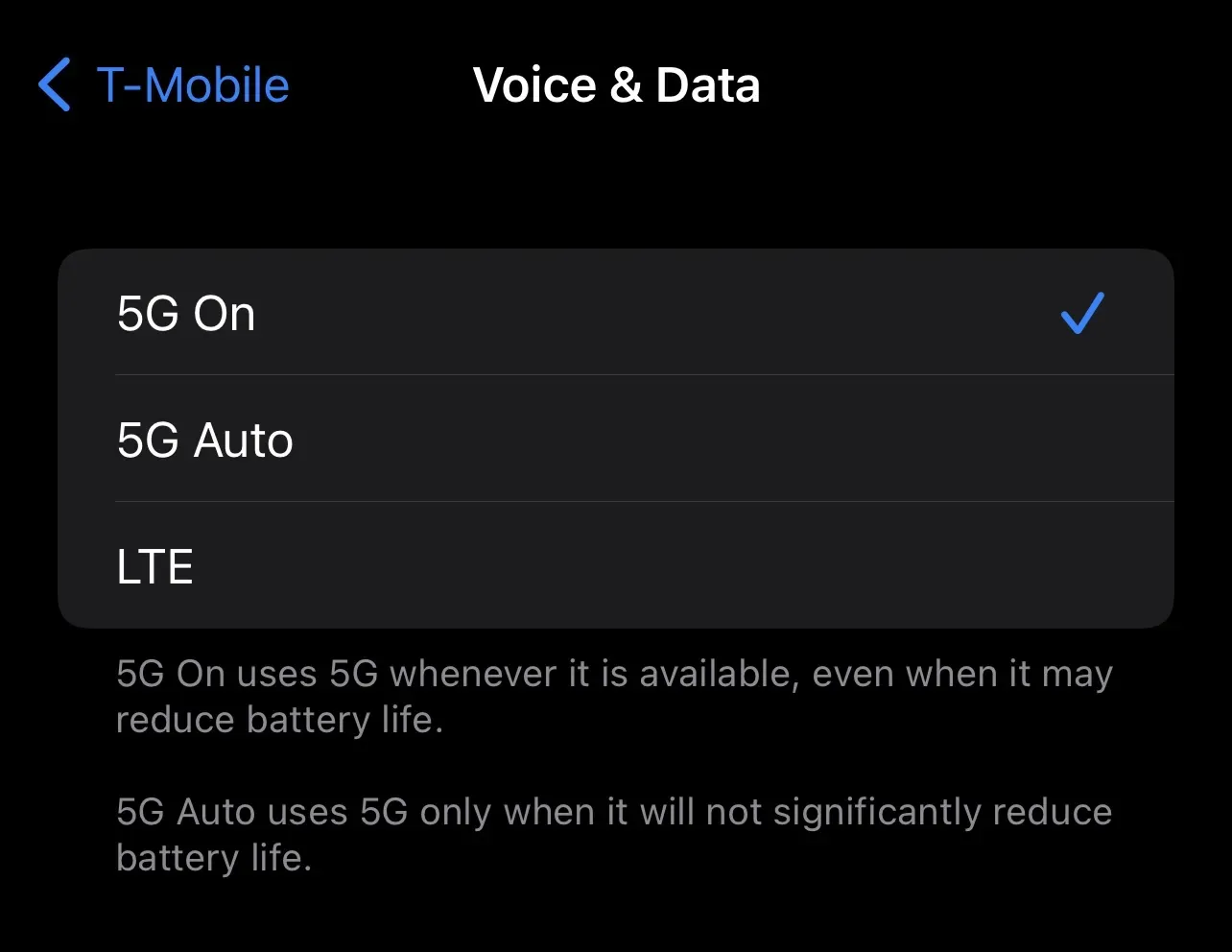
Votre iPhone est généralement réglé sur le paramètre 5G Auto sous Paramètres → Cellulaire → Forfaits cellulaires → Voix et données, qui vous bascule automatiquement entre 5G et 4G LTE en fonction de diverses conditions de qualité du réseau. Si vous ne maintenez pas une connexion 5G fiable, vous pouvez essayer d’utiliser l’option 5G On, qui force une connexion 5G lorsqu’elle est disponible.
Autoriser plus de données en 5G
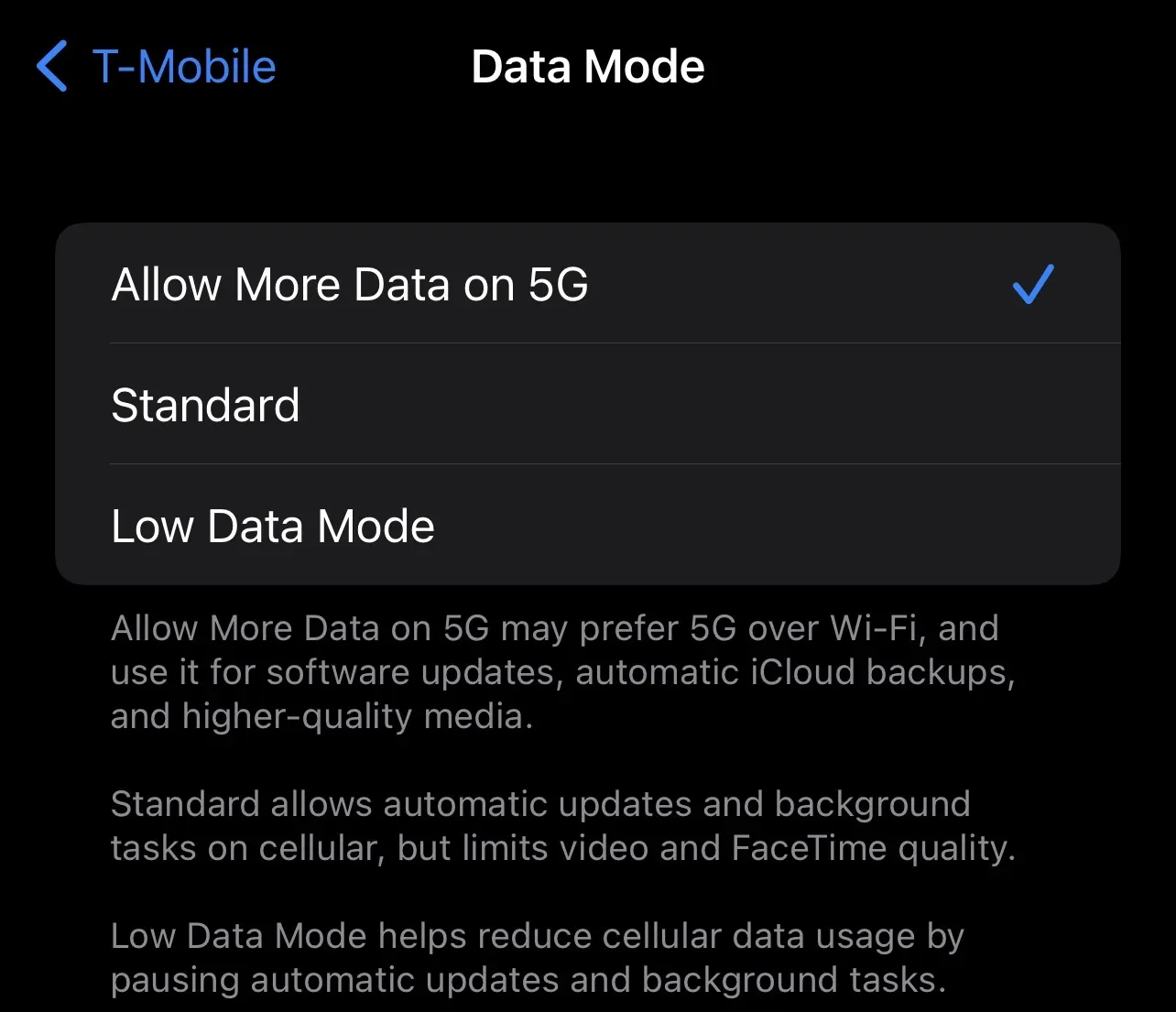
Si certaines fonctionnalités de l’application ou du téléphone ne fonctionnent pas sur votre connexion 5G, c’est peut-être parce que votre iPhone restreint certaines fonctionnalités Wi-Fi. Vous pouvez utiliser l’option Autoriser plus de données sur 5G dans Paramètres → Forfaits cellulaires → Mode de données pour activer les fonctionnalités gourmandes en données sur les connexions 5G, telles que les principales mises à jour d’applications, les mises à jour logicielles de l’iPhone et bien d’autres choses qui sont généralement limitées au Wi- Fi. -Connexion Wi-Fi.
Éteignez et rallumez votre appareil
Lorsque vos services cellulaires 5G ne fonctionnent pas correctement, vous pouvez avoir un problème dans le logiciel de votre appareil. Vous pouvez essayer de redémarrer votre appareil pour réinitialiser tous ces logiciels lors d’un nouveau démarrage, ce qui pourrait le faire fonctionner à nouveau.
Vérifier les mises à jour logicielles
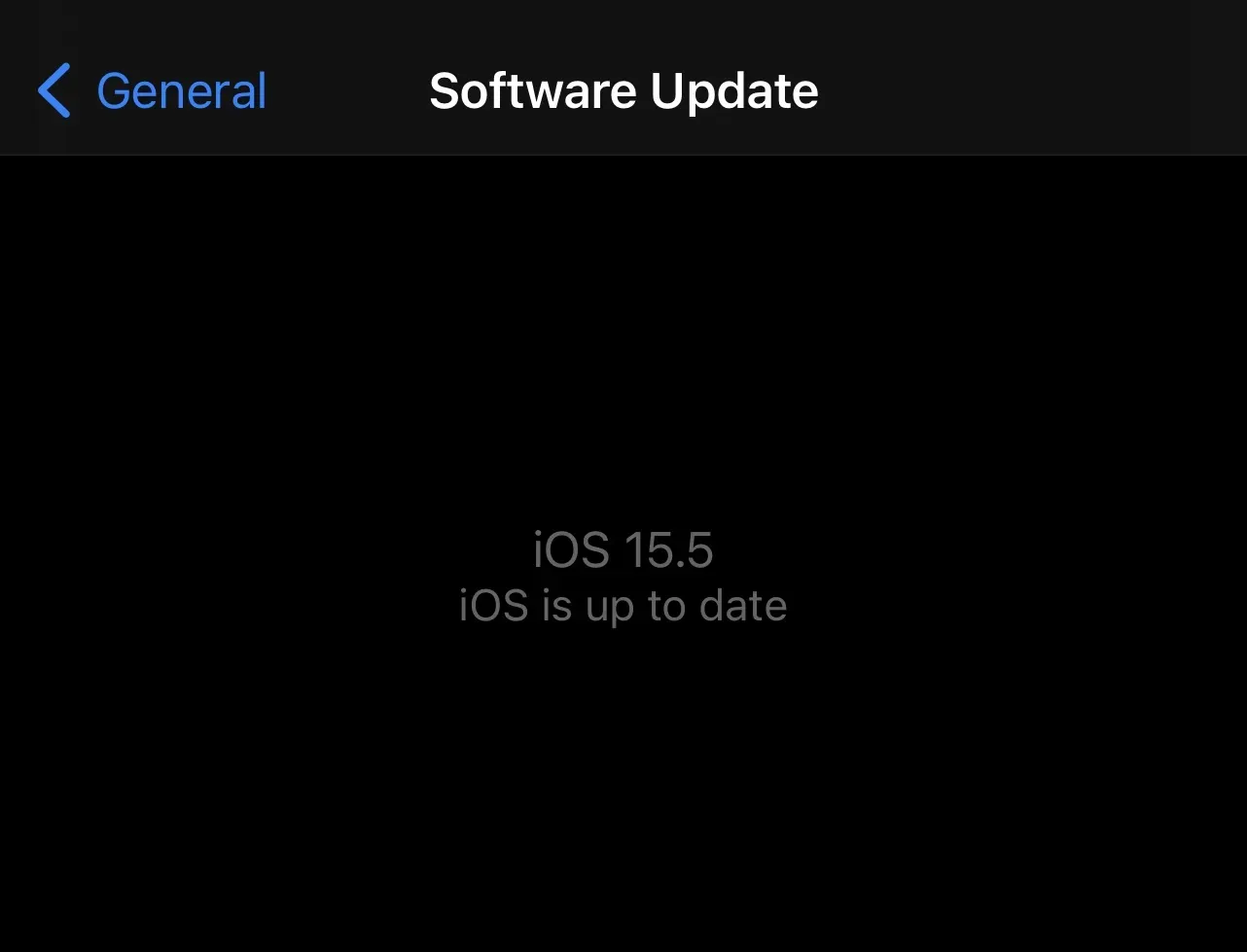
Une autre chose qui peut aider avec une connexion 5G instable est de s’assurer que tous vos logiciels sont à jour. Il y a deux choses que vous voulez vérifier : Paramètres → Général → Mise à jour du logiciel pour les mises à jour logicielles générales de l’iPhone, et Paramètres → Général → À propos pour les mises à jour du package de l’opérateur. Lorsque vous visitez ces panneaux, vous verrez une invite de mise à jour logicielle – si vous ne voyez pas d’invite, vous êtes déjà à jour.
Aller à un autre endroit
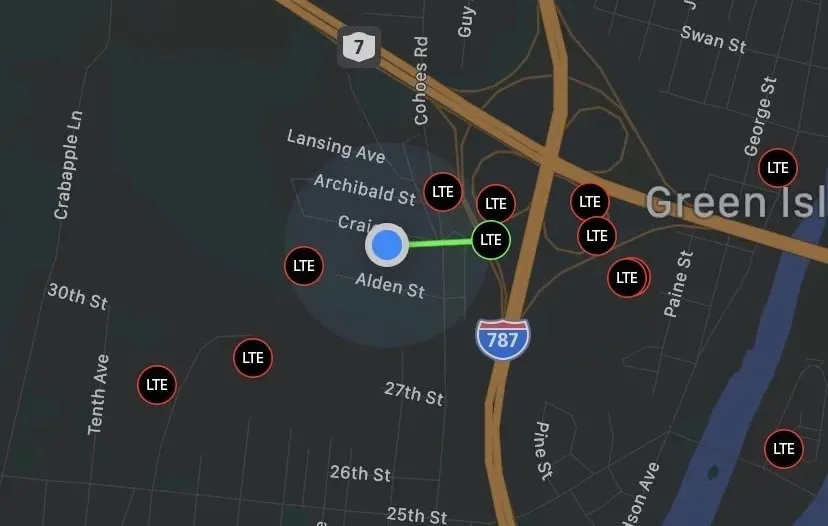
Parfois, le problème est lié à une tour cellulaire particulière, ce qui est particulièrement courant de nos jours étant donné que les opérateurs mettent activement à niveau les tours cellulaires avec des équipements 5G. Lorsque les tours sont en maintenance, elles peuvent fonctionner à un rythme plus lent ou pas du tout. Dans certains cas, les opérateurs mettent à niveau leurs équipements avec des radios 5G et ne les activent qu’après quelques semaines. Si cela se produit, vous pouvez essayer de vous déplacer vers un autre emplacement desservi par une autre tour de téléphonie cellulaire pour voir si le problème persiste.
Passez à la 4G LTE

Si vous ne parvenez pas à faire fonctionner correctement la 5G, l’un des meilleurs remèdes recommandés, même par les opérateurs eux-mêmes, consiste simplement à revenir à la 4G LTE. Vous pouvez le faire en allant dans Paramètres → Cellulaire → Forfaits cellulaires → Voix et données et en sélectionnant l’option LTE. Cela préférera la 4G LTE à la 5G et ne résoudra pas votre connexion 5G, mais elle devrait être plus fiable, au moins jusqu’à ce que vous résolviez le problème 5G.
Contactez votre opérateur

Comme dernière étape de dépannage, si aucune des méthodes ci-dessus ne fonctionne pour vous, vous pouvez contacter votre opérateur pour obtenir de l’aide. Dans de nombreux cas, les opérateurs peuvent résoudre les problèmes avec vous par téléphone ou par chat. Cela peut impliquer une série d’étapes similaires à celles mentionnées ci-dessus, ou l’ouverture d’un ticket d’assistance dans lequel le transporteur envoie une équipe technique pour entretenir votre tour cellulaire compatible 5G locale.
Conclusion
Ce n’est jamais amusant lorsque les nouvelles capacités 5G brillantes de votre iPhone ne fonctionnent pas comme prévu, mais la bonne nouvelle est que certaines étapes de dépannage de bon sens peuvent souvent vous remettre sur la bonne voie.
Avez-vous pu résoudre vos problèmes de connectivité 5G après avoir suivi les étapes de dépannage mentionnées dans cet article ? Assurez-vous de nous le faire savoir dans la section des commentaires ci-dessous.
Laisser un commentaire